Bpython est un interpréteur Python sophistiqué basé sur un terminal open source qui offre des fonctionnalités importantes qui ne font pas partie de l'interpréteur par défaut. Certaines des fonctionnalités principales de bpython incluent :
- Prend en charge la coloration syntaxique
- Prend en charge l'indentation automatique
- Prend en charge les éditeurs externes
- Facilement personnalisable
- Prend en charge la fonction de rembobinage
[ Vous pourriez également aimer :Pyzo - L'éditeur interactif pour Python scientifique ]
Dans cet article, nous allons voir comment mettre en place un Bpython Interpréteur Python sous Linux et discutez de certaines des fonctionnalités qu'il offre.
Comment installer Bpython sous Linux
Le moyen le plus simple d'obtenir bpython est en installant à partir des dépôts par défaut sur Debian , Ubuntu, et Fedora distributions comme indiqué.
$ sudo apt install bpython # Debian based distribution $ sudo pacman -S bpython # Arch based distribution $ sudo dnf install bpython # Fedora distribution
Pour obtenir le dernier bpython , vous devez l'installer en utilisant PIP qui est un gestionnaire de paquets pour Python . Vérifiez si pip est installé sur votre machine, sinon exécutez la commande suivante basée sur la distribution pour installer pip.
$ sudo apt install python3-pip # Ubuntu based distribution $ sudo pacman -S python-pip # Arch based distribution $ sudo dnf install python3 python3-wheel # Fedora distribution
Il existe également un moyen courant d'installer pip dernière version à l'aide d'un script d'amorçage. Exécutez la commande suivante qui téléchargera et exécutera le script.
$ curl https://bootstrap.pypa.io/get-pip.py -o pip.py $ python3 pip.py
Si vous avez python2 comme interpréteur par défaut sur votre machine Linux, vous devez soit changer l'interpréteur par défaut en python3 ou exécutez le script d'installation avec python3 comme préfixe comme indiqué ci-dessus. Si vous essayez toujours d'exécuter avec python2 vous obtiendrez l'erreur suivante.
ERROR: This script does not work on Python 2.7 The minimum supported Python version is 3.6. Please use https://bootstrap.pypa.io/pip/2.7/get-pip.py instead.
Vous pouvez maintenant continuer et installer bpython en exécutant la commande pip suivante .
$ pip install bpython
Bpython sera installé sous le répertoire d'accueil local bin . Vous devez ajouter ce répertoire au PATH variable si elle n'a pas déjà été ajoutée. Ouvrez le fichier bashrc.
$ nano ~/.bashrc
et ajoutez la ligne suivante.
export PATH=$PATH:/home/karthick/.local/bin/
et le fichier source bashrc.
$ source ~/.bashrc
Comment utiliser Bpython sous Linux
Pour lancer bpython depuis le terminal, vous pouvez exécuter l'une des commandes suivantes. Vous pouvez trouver quelle version de python est utilisée par bpython à partir de la première ligne une fois que vous avez démarré la session bpython, comme indiqué dans l'image ci-dessous.
$ bpython $ python3 -m bpython $ exit() or CTRL + D # exit from session
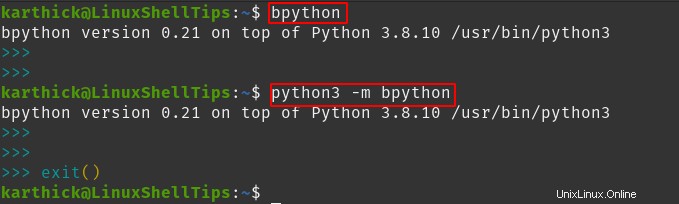
Appuyez sur F1 à l'intérieur du bpython shell qui ouvrira la page d'aide. Ce sera très pratique si vous êtes un utilisateur novice.
Suggestion automatique et mise en évidence de la syntaxe
Bpython offre des fonctionnalités d'auto-suggestion et de coloration syntaxique. Commencez à taper dans le terminal et il affichera une liste de suggestions comme indiqué dans l'image ci-dessous.
$ bpython >>> import numpy

Prise en charge de l'indentation
L'interpréteur Vanilla Python ne prend pas en charge l'auto-indentation. Bpython fait un meilleur travail en effectuant automatiquement une indentation appropriée. Jetez un oeil à l'image ci-dessous. Lorsque j'appuie sur Entrée après instruction def il place correctement le curseur pour la ligne suivante.
>>> def hello_world():

Il existe une option pour rembobiner le code que vous avez exécuté, ce qui fera apparaître la dernière ligne de code de la mémoire. Appuyez sur CTRL + R pour rembobiner.
Prise en charge de l'éditeur externe
Bpython prend en charge les éditeurs externes à utiliser pour modifier l'historique, un bloc de code ou une ligne actuelle. L'éditeur par défaut est vi et vous pouvez définir différents éditeurs de texte en modifiant les fichiers de configuration. Appuyez sur F3 pour ouvrir le fichier de configuration et modifier le paramètre de l'éditeur.
# External editor to use for editing the current line, block, or full history # Examples: vi (vim) # code --wait (VS Code) - in VS Code use the command palette to: # Shell Command: Install 'code' command in PATH # atom -nw (Atom) # Default is to try $EDITOR and $VISUAL, then vi - but if you uncomment # the line below that will take precedence # editor = vi
Appuyez sur F7 pour ouvrir l'éditeur.
Il y a quelques Bpython importants fichiers dont vous devez être conscient lorsque vous travaillez avec bpython.
~/.pythonhist - Stores all the code you type in the terminal ~/.config/bpython/config - can customize keys and behavior
Les raccourcis clavier
Vous pouvez obtenir la liste des raccourcis clavier en appuyant sur F1 (page d'aide). Vous pouvez également personnaliser les clés en modifiant ~/.config/bpython/config fichier.
$ vi ~/.config/bpython/config
Voilà pour cet article. Si vous avez des commentaires, utilisez la section des commentaires pour nous en faire part.